Met de populariteit van WordPress en de oneindige ontwerpmogelijkheden die Elementor biedt, is het tijd om je websites nog individueler te maken. Een van de krachtigste gereedschappen die Elementor tot je beschikking stelt, is het aanpassen van de achtergrond. Deze functie geeft je de mogelijkheid om visuele accenten te leggen en de gebruikerservaring te verbeteren. Laten we dieper ingaan op de verschillende achtergrondinstellingen die je voor jouw doeleinden kunt gebruiken.
Belangrijkste inzichten
- De achtergrond vormgeving kan op verschillende manieren plaatsvinden: door kleuren, verlopen of afbeeldingen.
- De hover-effecten stellen je in staat om dynamische interacties te creëren die de gebruikerservaring verbeteren.
- De aanpassing van de grootte en positie van de achtergrond is cruciaal voor de esthetiek van je pagina.
Stapsgewijze handleiding voor achtergrond vormgeving in Elementor
Toegang tot de geavanceerde instellingen
Om de achtergrondinstellingen te wijzigen, selecteer je eerst het element dat je wilt aanpassen. Ga vervolgens naar de geavanceerde instellingen.
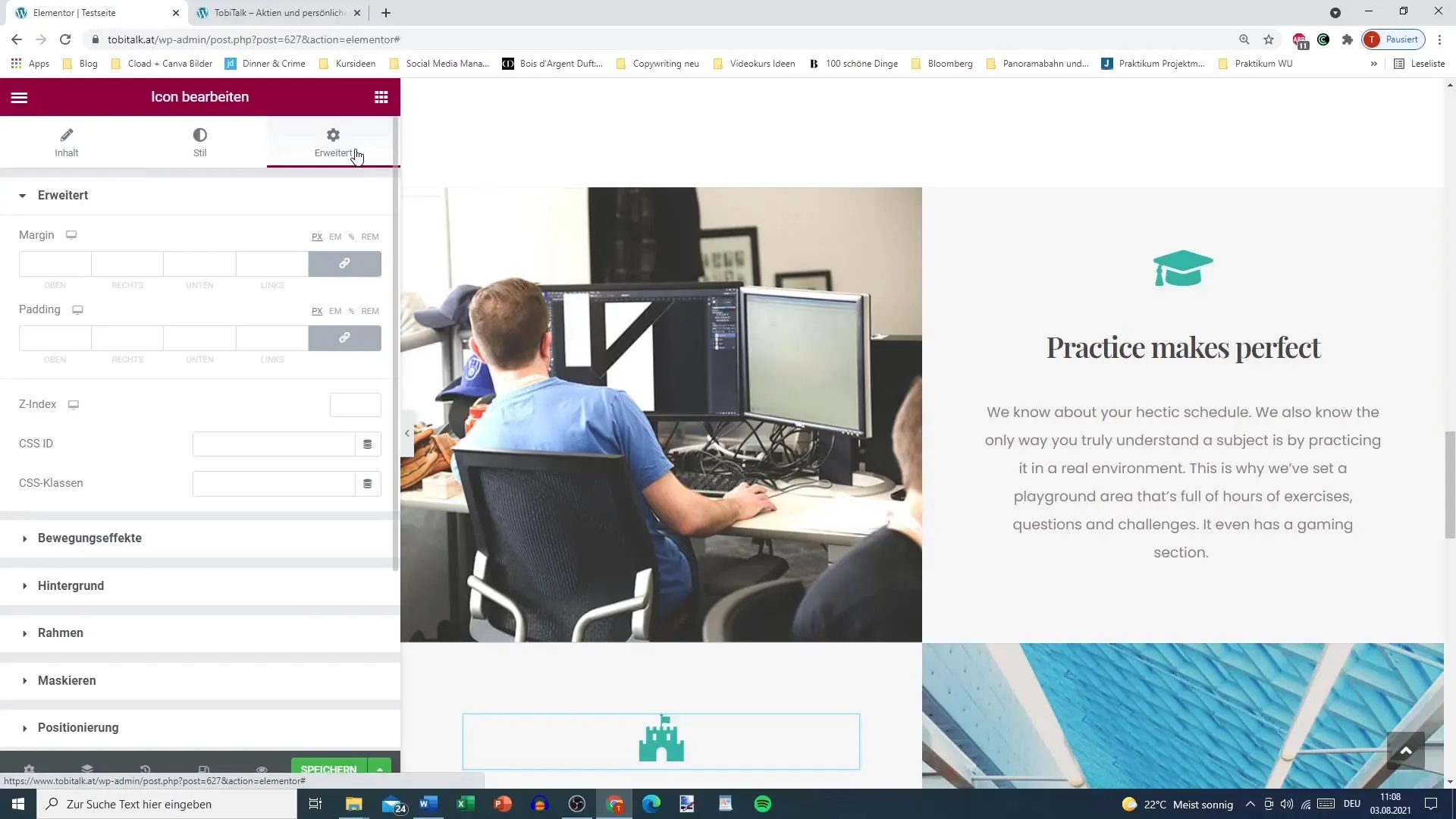
Selectie van het type achtergrond
In de geavanceerde instellingen vind je de optie om het type achtergrond te wijzigen. Hier kun je kiezen tussen een klassieke achtergrond, een verloop of andere opties.
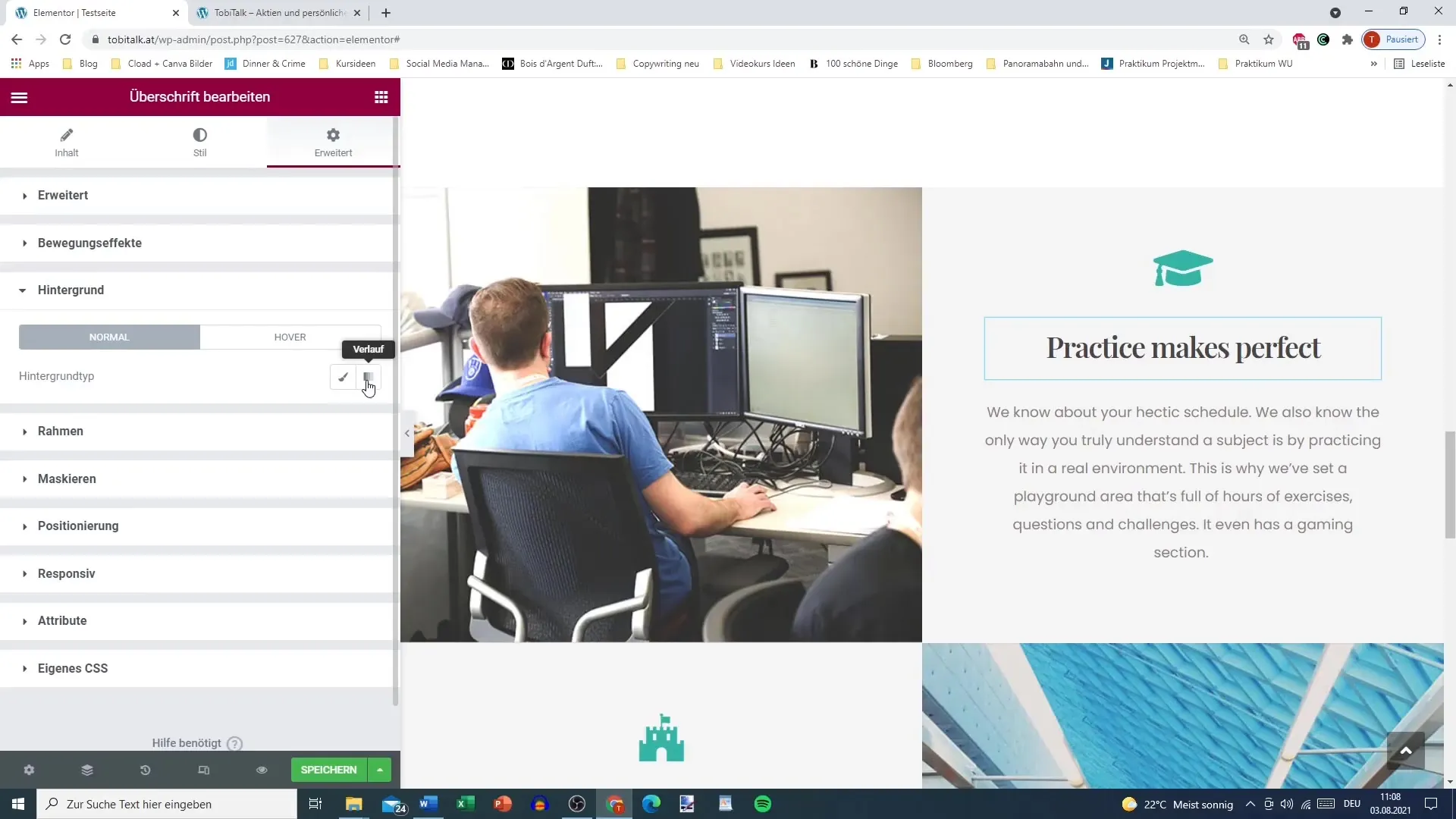
Instellen van een achtergrondkleur
Kies een achtergrondkleur. Je kunt een standaardkleur kiezen zoals groen. Selecteer eenvoudig de kleurcode of de gewenste kleur om direct resultaten te zien.
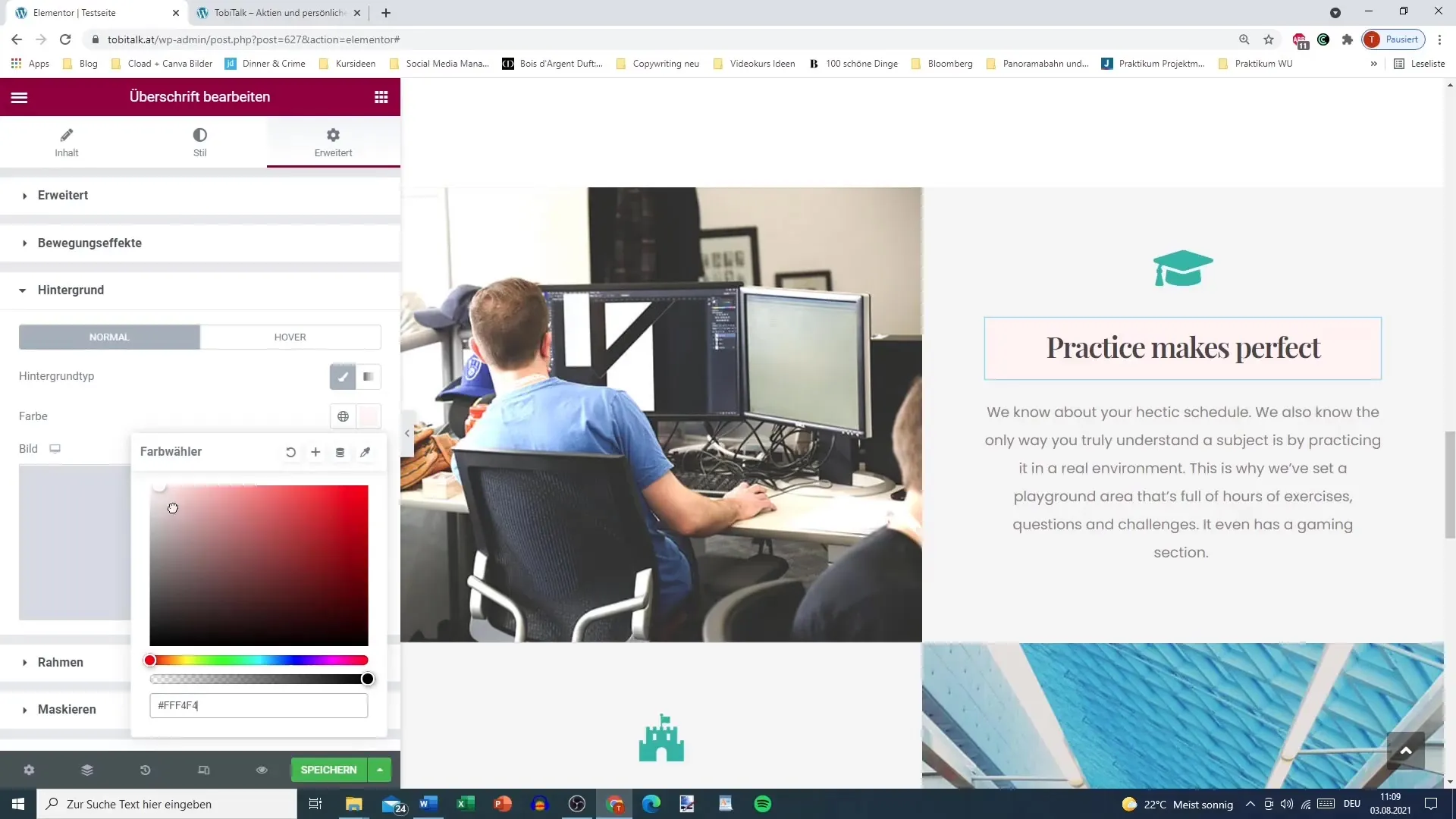
Werken met verloopachtergronden
Om een verloopachtergrond te maken, kies je twee kleuren die met elkaar gemengd moeten worden. Stel vervolgens de mengverhoudingen in en kies of het verloop lineair of radiaal moet zijn.
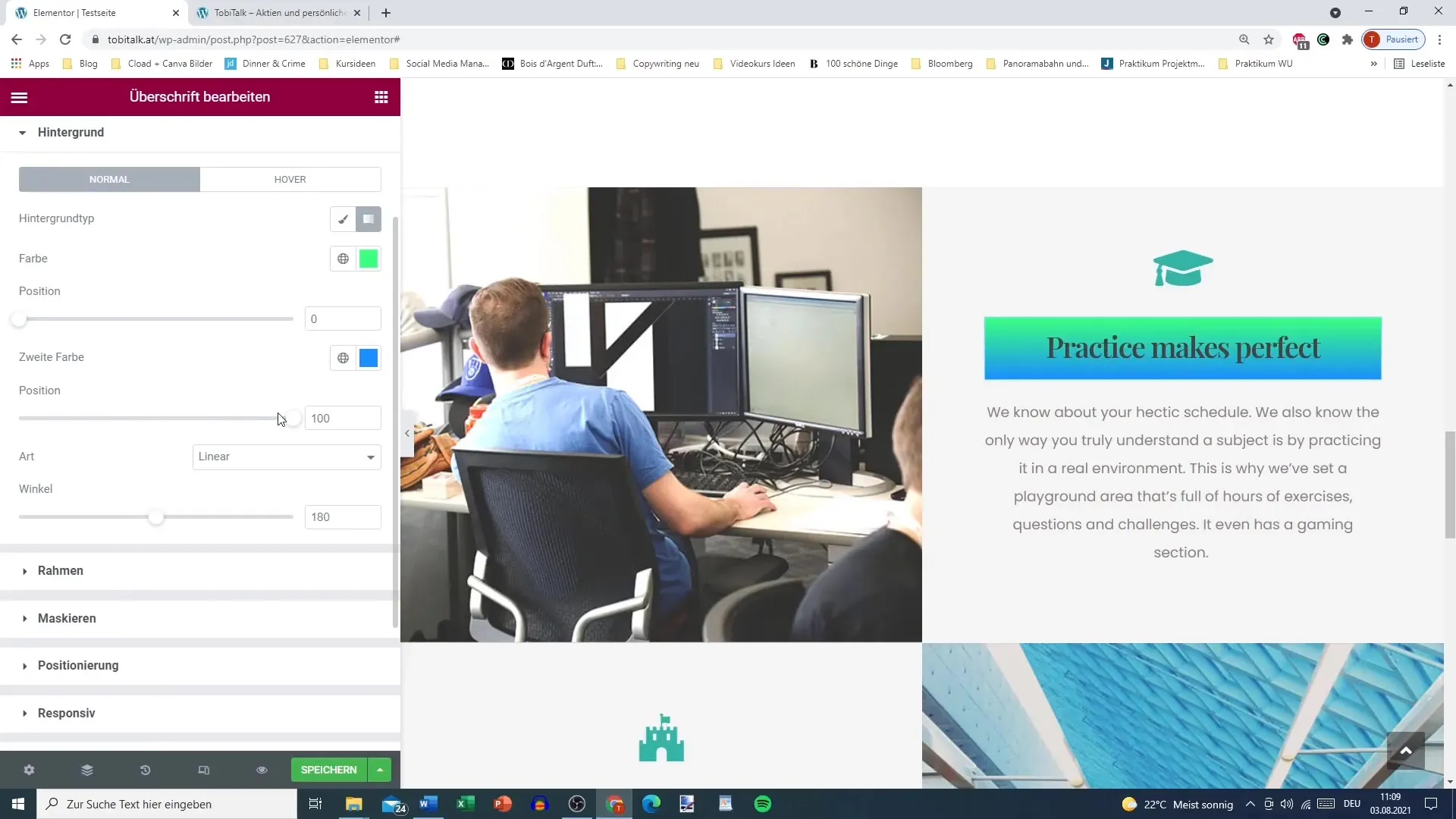
Bepalen van de positie van het verloop
De positie van het verloop kan op verschillende punten worden bepaald, zoals "Midden", "Linksboven" of "Onder". Deze flexibiliteit is belangrijk om het visuele ontwerp van je pagina aan te passen.
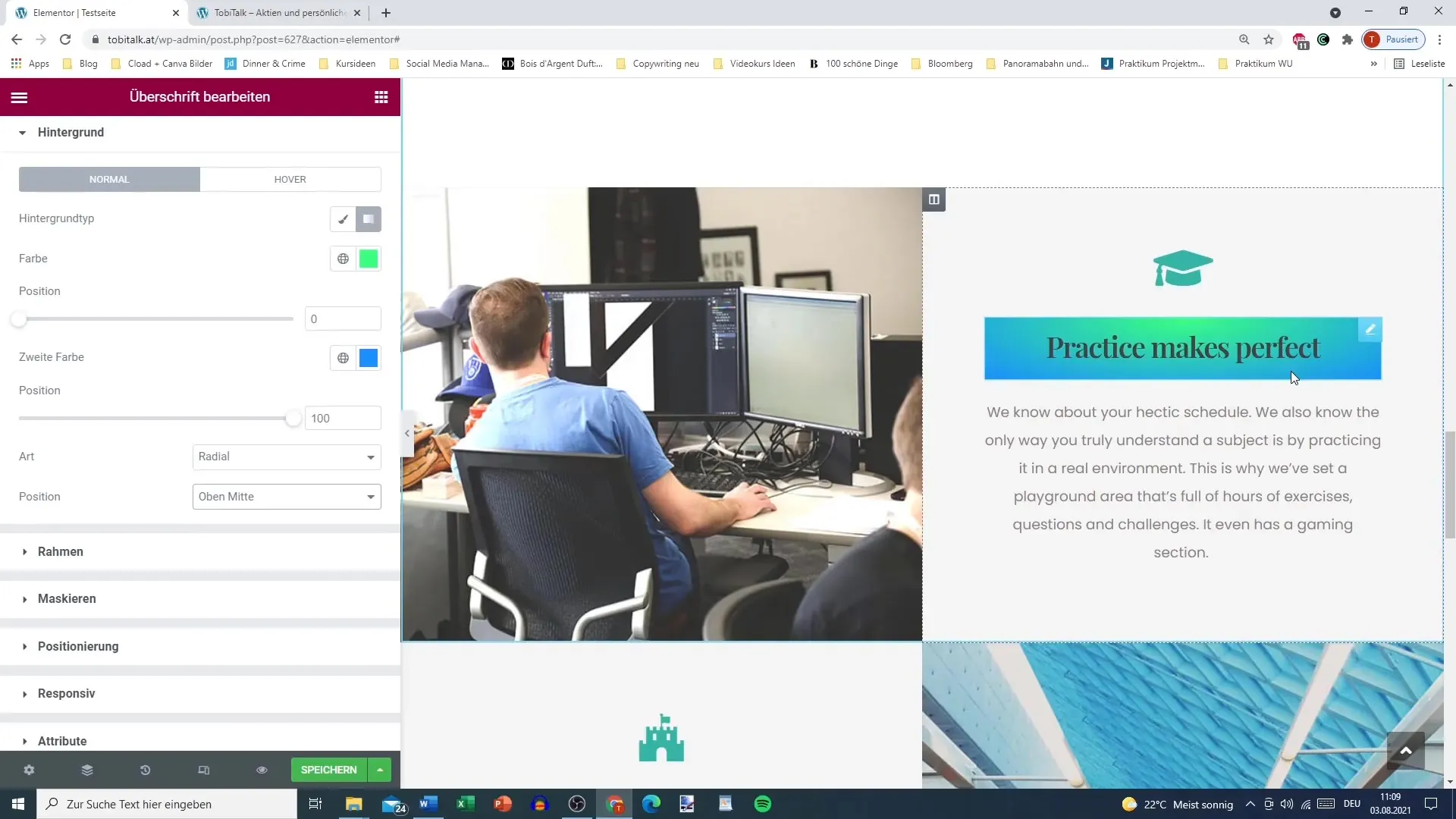
Overgangseffecten bij hover
Bij het werken met knoppen of afbeeldingen is het verstandig om overgangseffecten in te stellen. De hover-status toont bijvoorbeeld een andere achtergrond of afbeelding wanneer de gebruiker over het element beweegt.
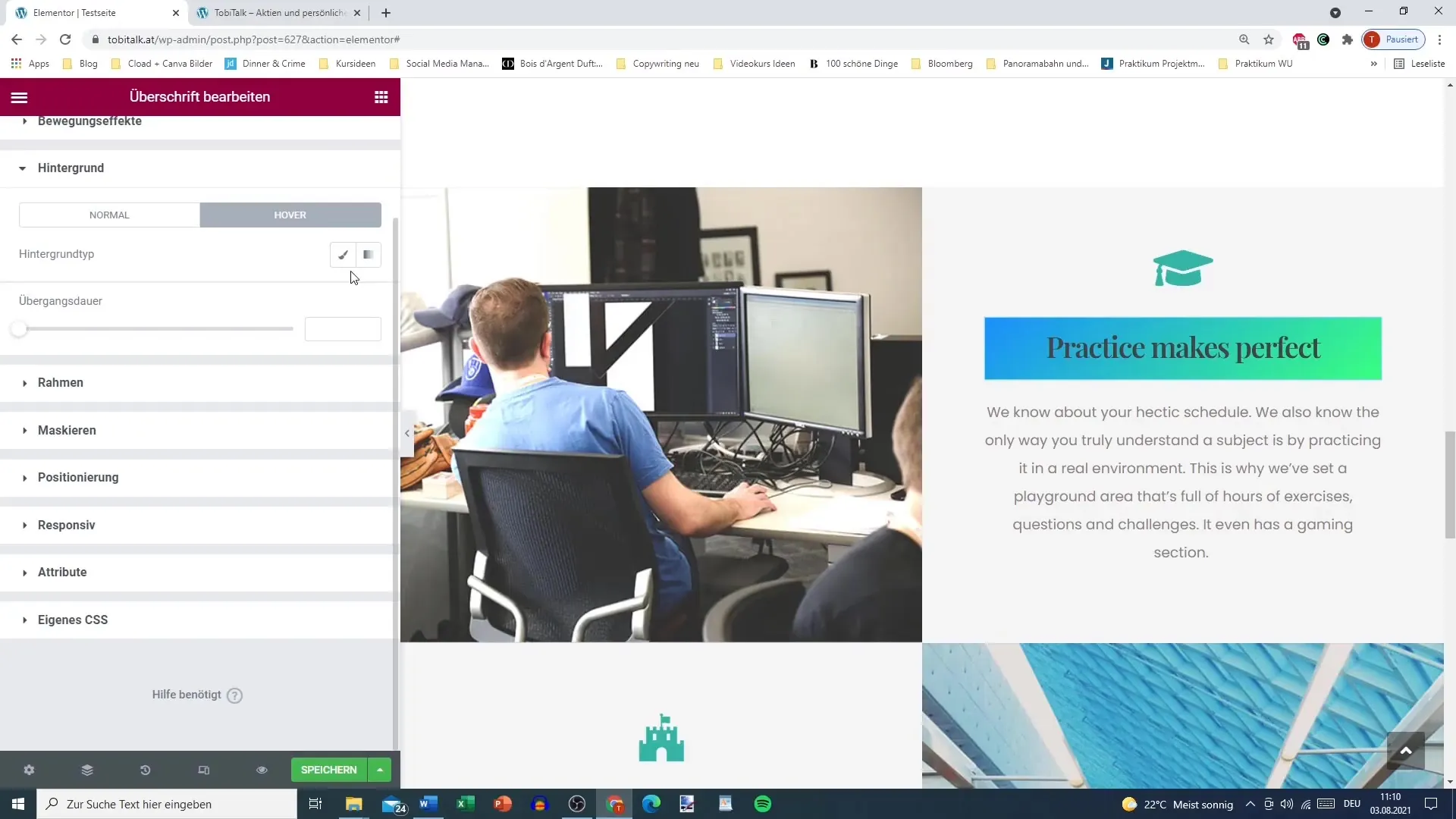
Gebruik van een afbeelding als achtergrond
Je kunt ook een afbeelding als achtergrond instellen. Kies hiervoor het achtergrondtype "Afbeelding" en upload een bestand of selecteer er een uit je mediabibliotheek. Hierbij kun je de positie en de aanhechting van de afbeelding controleren.
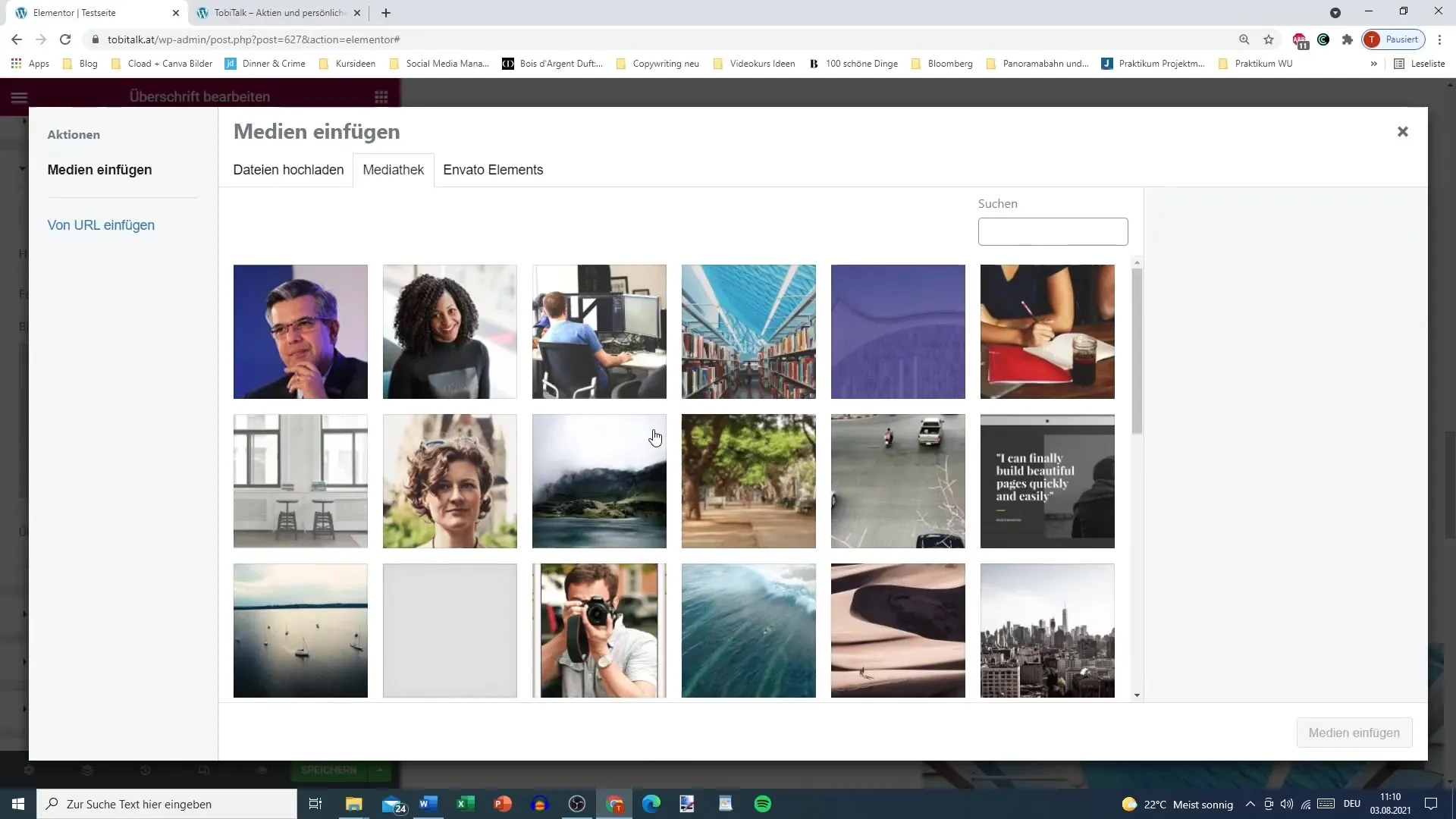
Optimaliseren van de afbeelding
Als de afbeelding te groot is, kun je individuele grootteopties kiezen. Bedenk wat het beste bij jouw ontwerp past, bijvoorbeeld de breedte en het gedrag van de achtergrond (herhalen of fixeren).
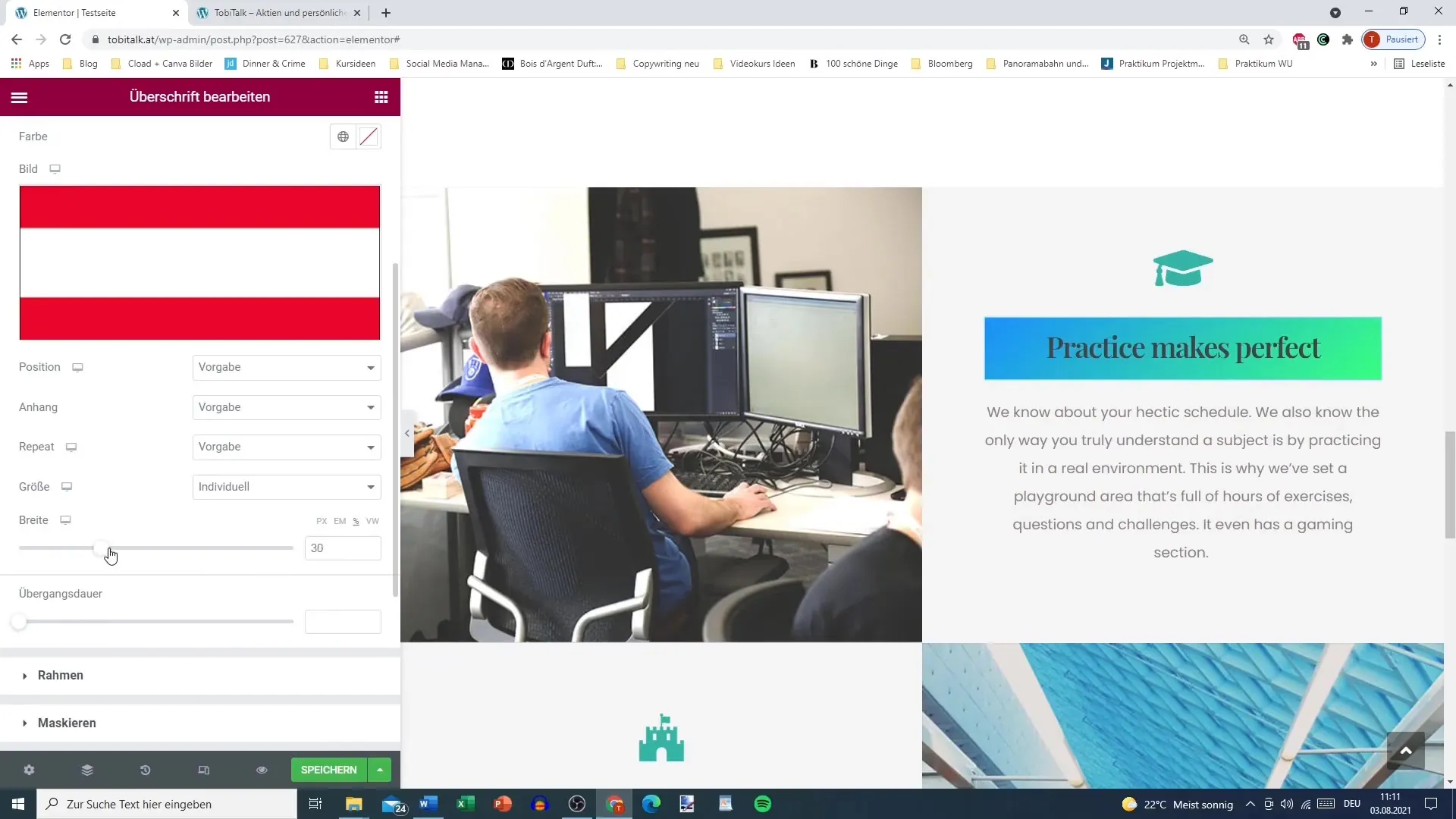
Instellen van de overgangsduur
Je kunt ook de overgangsduur instellen. Een langere overgangsduur zorgt ervoor dat het effect geleidelijker wordt uitgevoerd. Dit kan vooral nuttig zijn in combinatie met hover-effecten.
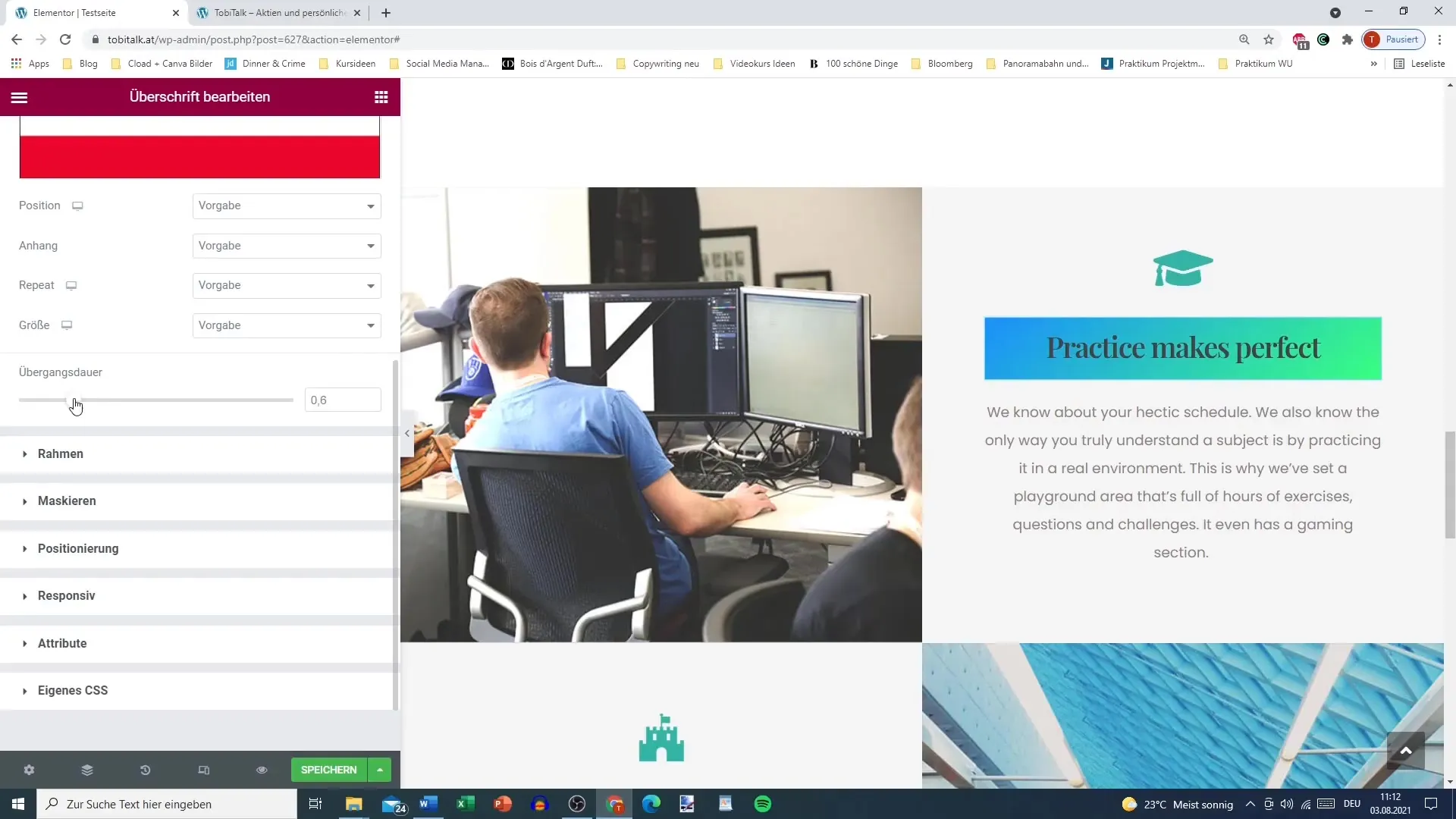
Afronding van de achtergrond vormgeving
Zodra je alle vereiste instellingen hebt gemaakt, kun je de wijzigingen opslaan en een live voorbeeld bekijken. Controleer of alles er naar wens uitziet.
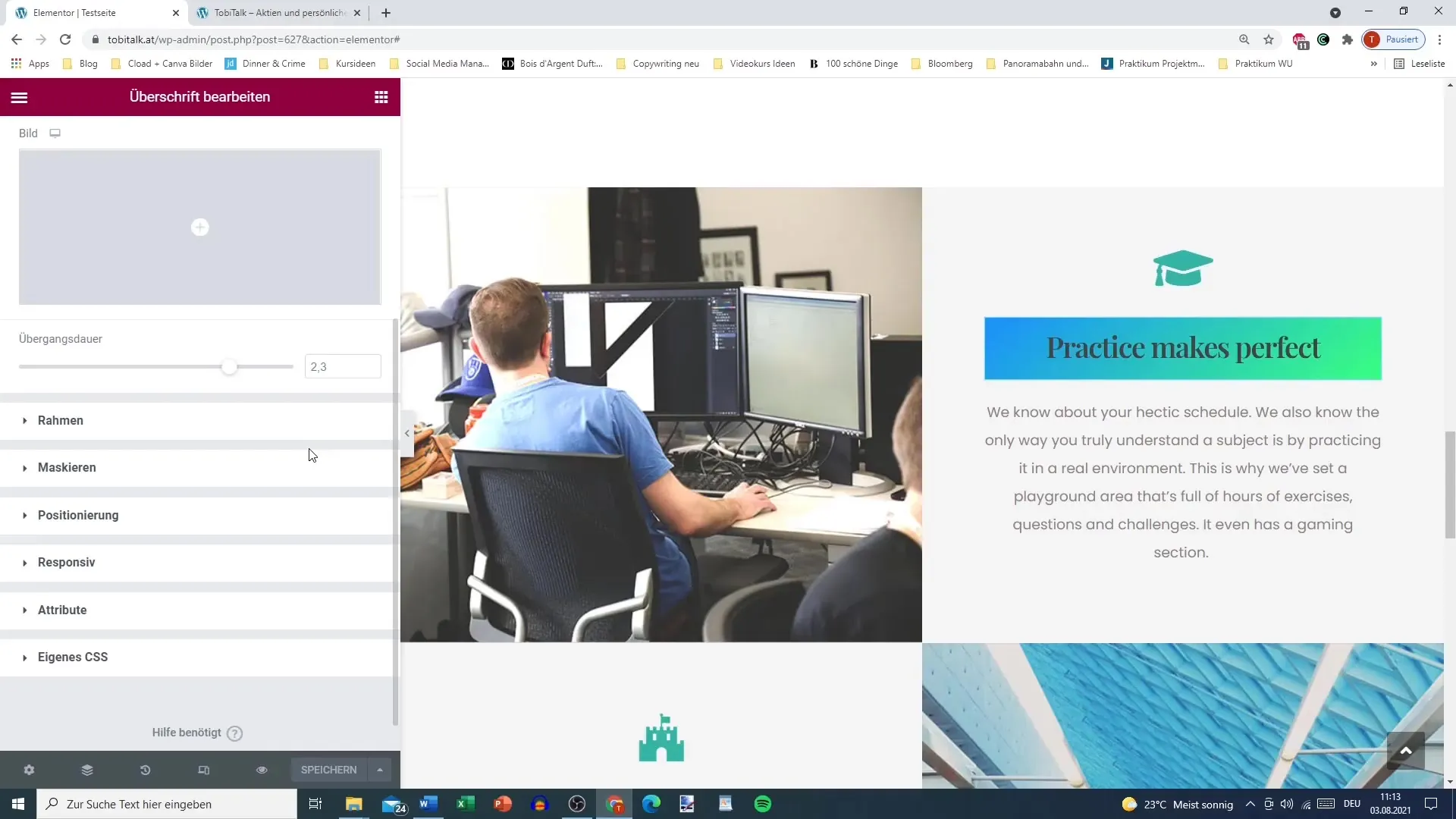
Samenvatting
Door het gebruik van achtergronden in Elementor kun je je websites aanzienlijk verbeteren. Met het aanpassen van kleuren, gradiënten en afbeeldingen, evenals het implementeren van hover-effecten, creëer je een aantrekkelijke en dynamische gebruikerservaring. Maak gebruik van de mogelijkheden die Elementor biedt om creatieve ontwerpen te maken die je bezoekers boeien.
Veelgestelde vragen
Welke soorten achtergronden kan ik kiezen?Je kunt kiezen tussen klassieke kleuren, gradiënten en afbeeldingen.
Hoe maak ik een gradiëntachtergrond?Kies twee kleuren en stel de mengverhouding, positie en het gradiënttype in.
Kan ik hover-effecten toevoegen?Ja, het is raadzaam om hover-effecten toe te voegen aan knoppen en afbeeldingen om interactiviteit te garanderen.
Hoe kies ik een afbeelding?Je kunt een afbeelding uploaden of er een kiezen uit je mediabibliotheek en de positie en extra opties aanpassen.
Wat is de ideale overgangsduur?De ideale overgangsduur varieert afhankelijk van het ontwerp; experimenteer met verschillende tijden om het beste effect te bereiken.


